win10更新後無法開機解決方法:1、透過「啟動修復」自動修復;2、透過命令提示字元檢查與修復;3、進入安全模式以卸載Windows更新;4、使用指令提示符修復MBR;5、檢查系統碟是否有壞扇區並進行修復;6、進行系統恢復。

本教學操作環境:windows10系統、DELL G3電腦
win10會定期為您檢查更新,以使您的裝置通過互聯網獲得新出的一些功能,自動下載和安裝,以確保您的設備安全且是新版本,這意味著您將收到新更新的修復程序和安全性更新,以幫助您的設備高效運行並受到保護。更新完成後,還需重新啟動以完成Windows更新。但有時Win10更新後無法啟動,那遇到這種情況後我們該怎麼辦?今天小編就給大家帶來了相關的教程,希望對大家有所幫助。
方法1. 啟動修復Win10更新無法啟動您可以透過「啟動修復」進行自動修復,操作步驟如下:
1. 準備一個USB啟動盤或Windows安裝光碟。
2. 變更BIOS中的啟動順序並從USB啟動磁碟或安裝光碟啟動您的電腦。
3. 電腦啟動後,在Windows設定視窗中按一下“下一步”,然後選擇“修復電腦”。
4. 再依序選擇“疑難排解” > “進階選項” > “啟動修復”,進行自動修復。
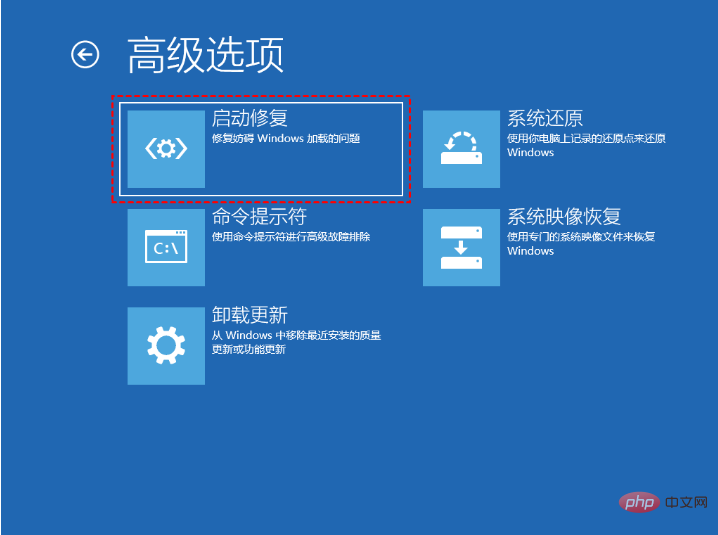
方法2. 透過命令提示字元檢查和修復
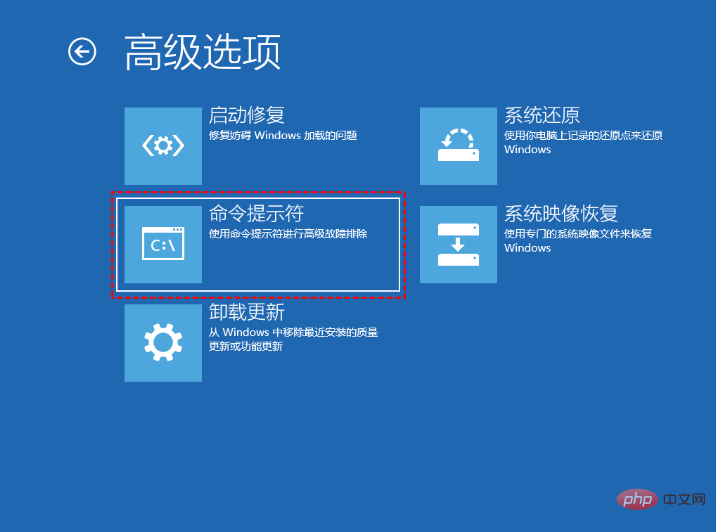
1. 進入修復電腦選項後,選擇「疑難排解」 > “進階選項” > “命令提示字元”。
2. 輸入指令「sfc /scannow”,並按下“Enter”鍵。此命令將掃描系統檔案並修復錯誤或損壞檔案。執行完成後,您可以重新啟動電腦以檢查問題是否解決。
方法3 . 在安全模式下卸載Win10更新要修復電腦無法啟動的問題,您可以進入安全模式以卸載Windows更新。
1. 使用Windows安裝碟啟動計算機,然後跳到該路徑:「修復電腦」 > “疑難排解” > “進階選項” > “命令提示字元”。
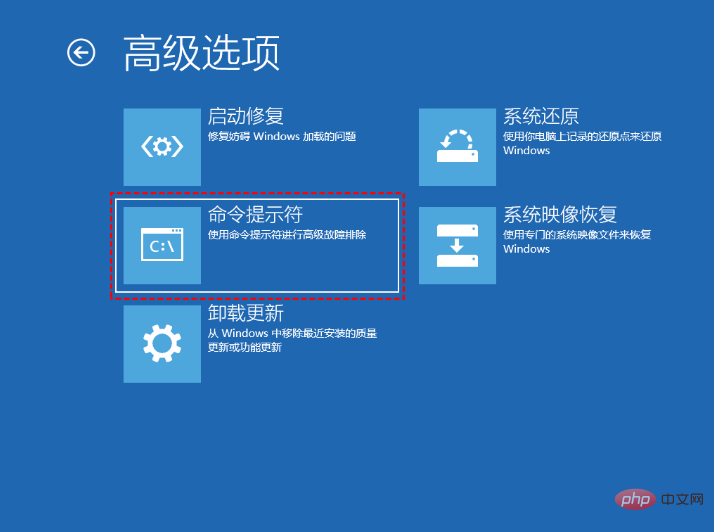
2. 然後輸入“bcdedit /set {default} safeboot minimal”,並按下回車鍵。
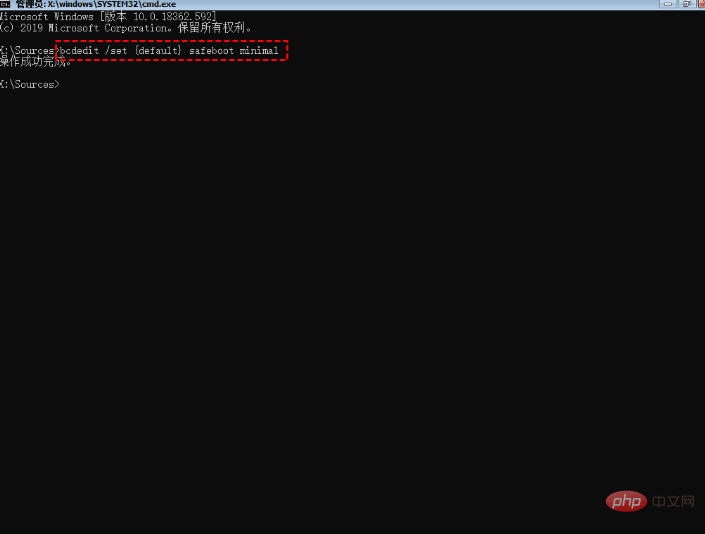
3. 關閉命令提示字元並在命令完成後選擇“繼續”,電腦將重新啟動,您的Windows 10將自動進入安全模式。
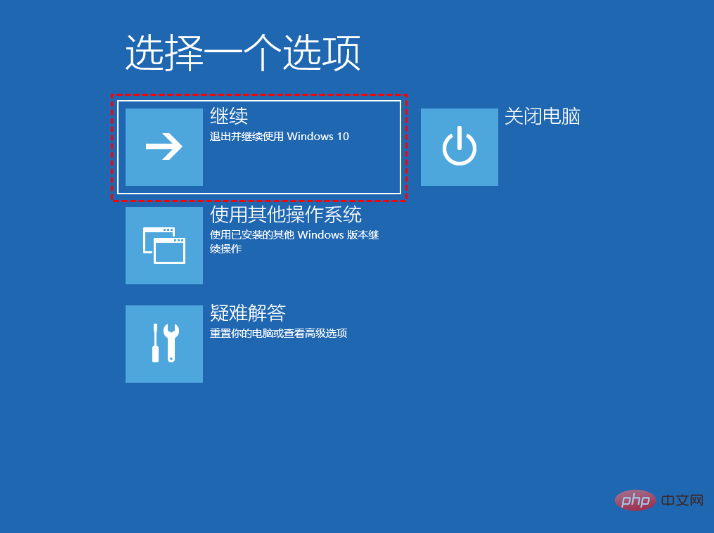
4. 進入安全模式後點選「開始」按鈕,然後依序選擇「設定」> “更新與安全性」 > “Windows 更新” > “查看更新歷史記錄” > “卸載更新”,選擇要刪除的更新,然後右鍵選擇“卸載”。
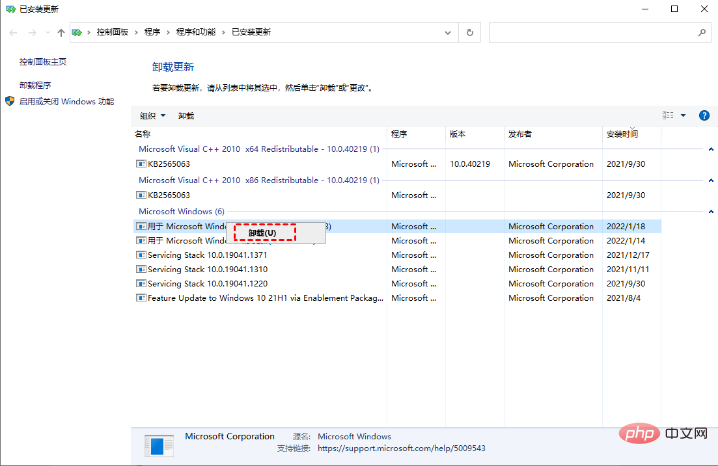
方法4. 修正MBR在Windows 10更新後,若MBR損壞電腦也無法啟動。這裡我們為您提供了兩種方法來修復MBR。
1. 使用命令提示字元修復MBR
進入命令提示字元後輸入這些命令,然後在完成後重新啟動機器。
Bootrec /fixmbr
Bootrec /fixboot
Bootrec /rebuildbcd
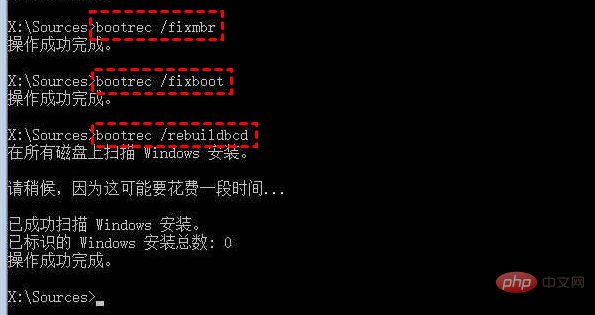
2. 使用傲梅分割區助理修復MBR(免費)
您可以使用傲梅分區助手來修復MBR,傲梅分區助手是一個可以管理您的硬碟和分區的一款免費軟體,您可以使用此軟體輕鬆修復Win10更新後無法啟動的問題。
此外,您還可以使用傲梅分區助手將系統遷移到固態硬碟、MBR與GPT之間相互轉換, RAW格式為NTFS/FAT32等。若有興趣的話,可以點擊下方下載按鈕進行下載。
接下來我們將為您介紹如何使用傲梅分區助手來修復MBR,不過在此之前,您首先需要使用一台能正常啟動的Win10電腦創建WinPE可啟動媒體,然後從該媒體啟動您的計算機,然後修復MBR。以下具體操作步驟:
1. 在精靈下的左側面板中選擇“製作啟動光碟”,然後再點擊“下一步”。
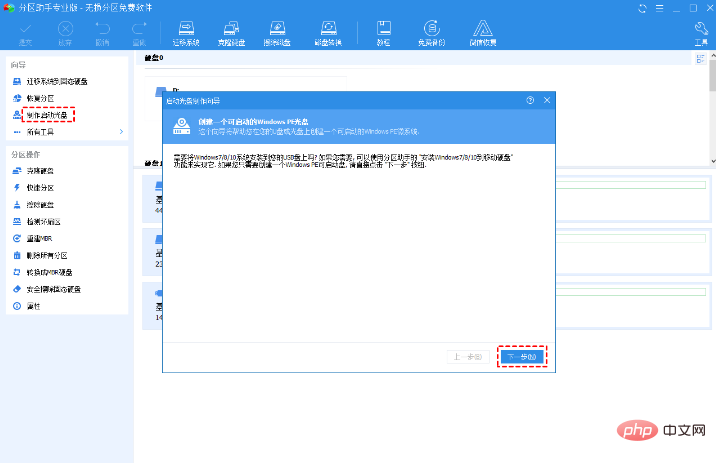
2. 勾選“USB啟動裝置”,點選“執行”,根據操作提示建立WinPE可啟動媒體。
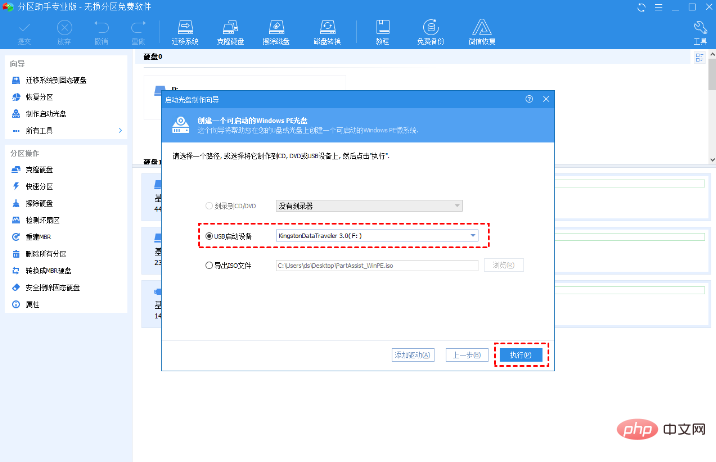
3. 然後將可啟動媒體連接到您無法啟動的Win10電腦,並從可啟動媒體啟動電腦,啟動後傲梅分區助手將會自動運作。
4. 在傲梅分割區助理主介面,右鍵點選系統硬碟並選擇「重建MBR」。
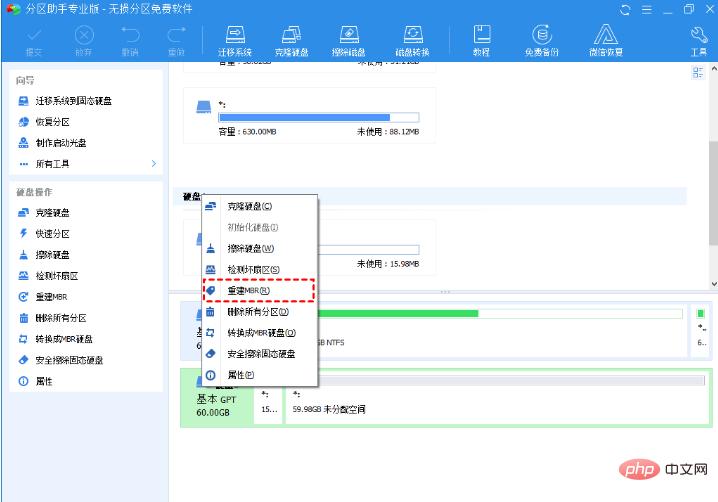
5. 為您目前的作業系統選擇合適的MBR類型,然後按一下「確定」。
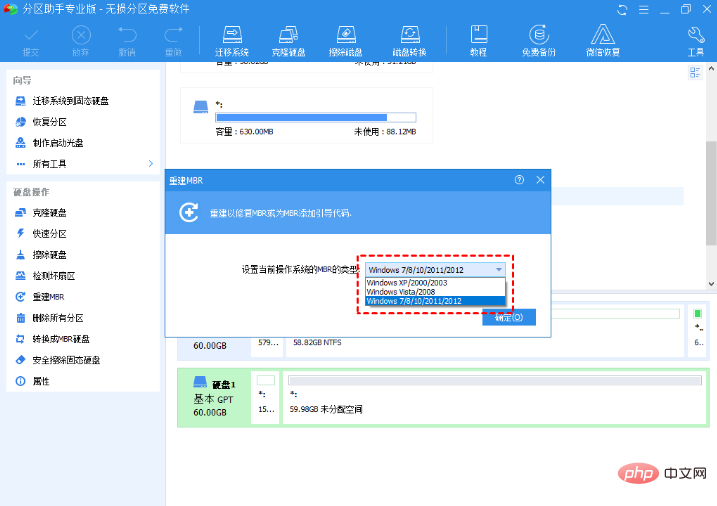
6. 返回主介面後,依序按一下「提交」 > 「執行」。
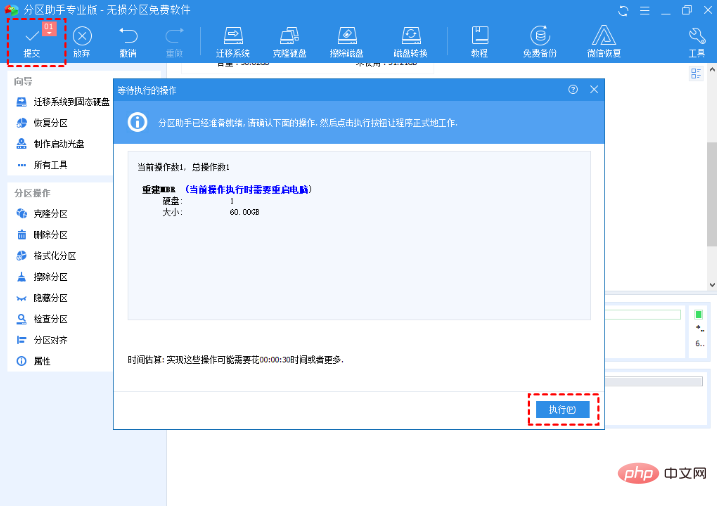
以上的方法您都嘗試之後,依然無法解決問題,您可以遷移系統到固態硬碟或將磁碟複製到另一個固態硬碟以保存檔案、安裝的程式和作業系統等數據,然後再重裝系統。
方法5. 檢查系統磁碟區是否有壞磁區並進行修復系統磁碟區中的壞磁區也可能是Win10更新後無法開啟的原因之一,您可以進行檢查並修正:
1. 用Windows安裝碟啟動您的電腦,然後依序選擇「修復電腦」 > “疑難排解” > “進階選項” > “命令提示字元”。
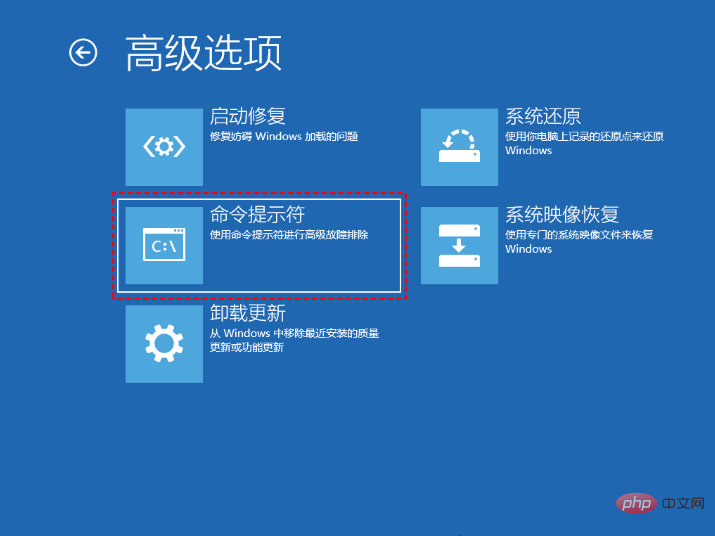
2. 輸入「chkdsk /?」查看支援的指令。 chkdsk指令的語法是: chkdsk [卷[[路徑]檔名]]] [/F] [/V] [/R] [/X] [/I] [/C] [/L[:size]]
說明:/R定位壞磁區並恢復可讀資訊(隱含/F);/F修復磁碟上的錯誤。例如,要尋找並修復在 E 磁碟機中發現的錯誤,請使用下列命令:chkdsk E: /f。
3. 依照說明輸入對應的指令進行修復,執行完成後,重新啟動電腦查看問題是否解決。
方法6. 系統還原如果上述方法都不起作用,您可以進行系統復原。從可啟動媒體或安裝光碟啟動您的計算機,選擇“修復計算機”而不是“現在安裝”。
再依序選擇“疑難排解” > “進階選項” > “系統還原”,選擇一個Windows 10備份點(如果您已建立一個)來還原您的計算機,那麼問題就可以輕鬆地解決了。
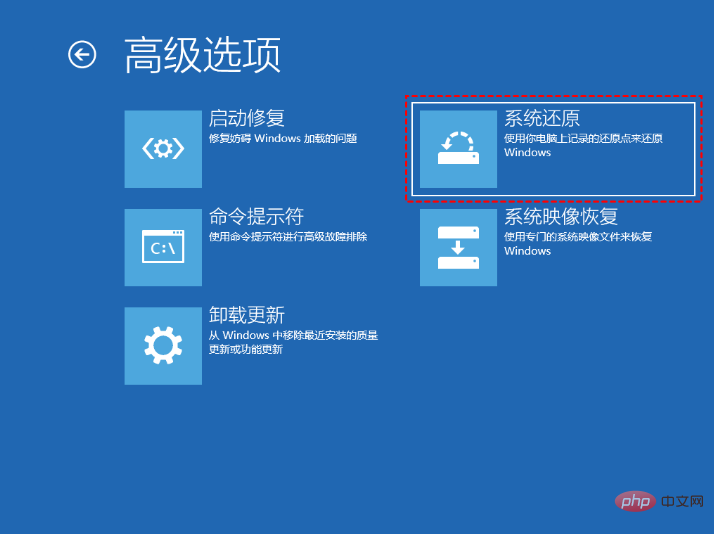
以上是win10更新後無法開機怎麼辦的詳細內容。更多資訊請關注PHP中文網其他相關文章!




